محاسبه جدول آب سفره
معرفی
این مدل کاربرد COMSOL Multiphysics را در مورد معیار جریان سیال زیرسطحی حالت پایدار و انتقال املاح گذرا در امتداد یک مقطع عمودی در یک آبخوان نامحدود نشان میدهد. به دلیل ناهمگونی عمیق زمین شناسی، مدل باید حمل و نقل املاح را در شرایط جریان بسیار نامنظم با پراکندگی ناهمسانگرد قوی تخمین بزند. Van der Heijde ( مراجعه 1 ) این مورد را به عنوان “سطح 2” طبقه بندی می کند، با ترکیبات پارامترهای بالقوه دشوار کافی برای آزمایش توانایی یک کد برای مقابله با موقعیت های هیدرولوژیکی واقعی. Sudicky ( مراجعه 2 ) این مشکل را برای نشان دادن کد گالرکین تبدیل لاپلاس ایجاد کرد.
تعریف مدل
تنظیمات هیدرولوژیکی برای این مشکل در شکل 1 برای جریان آب زیرزمینی در حالت پایدار توضیح داده شده است. آبخوان عمدتاً از ماسه سیلتی ریز دانه با رسانایی هیدرولیکی K1 = 5·10-4 سانتی متر بر ثانیه با عدسی هایی از مواد نسبتاً کورس هدایت هیدرولیکی K2 = 1 ·10-2 سانتی متر بر ثانیه تشکیل شده است. به طور کلی، آب زیرزمینی از سطح بالایی منطقه اشباع، سطح ایستابی، به سمت خروجی در x = 250 متر حرکت می کند. سطح ایستابی یک سطح آزاد است، یعنی فشار سیال برابر با صفر است، که در سراسر آن شارژ مجدد عمودی وجود دارد که با R نشان داده می شود ، 10 سانتی متر بر الف. تقسیم آب زیرزمینی، خطی از تقارن، در x رخ می دهد = 0. پایه آبخوان نفوذناپذیر است.
شکل 2 شرایط مربوط به انتقال املاح را نشان می دهد. آبخوان در ابتدا بکر است و غلظت آن برابر با صفر است. برای پنج سال اول، غلظت نسبی 1 در فاصله 40 متر < x < 80 متر در سطح آب بارگذاری می شود. منبع املاح در سال 5 حذف می شود و غلظت در امتداد این بخش بلافاصله به صفر می رسد. آلاینده از طریق فرارفت و پراکندگی در داخل آبخوان مهاجرت می کند. در سراسر حوزه، تخلخل، که با ε p نشان داده می شود ، 0.35 است که با معیار، پراکندگی طولی، αL ، و پراکندگی عمودی عرضی، αT نشان داده شده است.، به ترتیب 0.5 متر و 0.005 متر هستند. ضریب نفوذ مولکولی موثر، Dm ، 1.34·10-5 cm2 / s است .
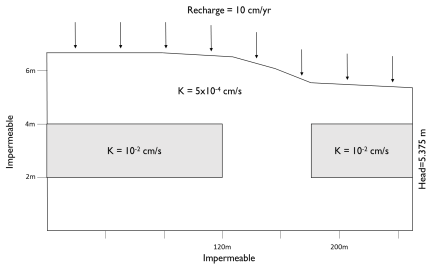
شکل 1: تنظیمات قانون دارسی.
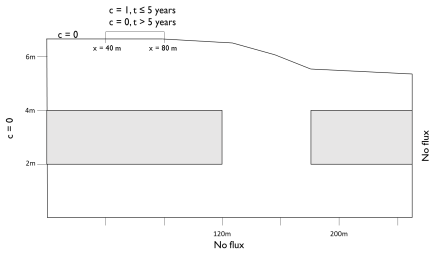
شکل 2: تعریف مسئله حمل و نقل.
جریان سیال
جریان ثابت آب زیرزمینی به طور کلی با قانون دارسی برای سر هیدرولیک بیان می شود
(1)
که در آن K (m/s) هدایت هیدرولیکی است، Q m ( m3 /s) نرخ شارژ مجدد به سطح آب در واحد حجم آبخوان و H سر هیدرولیک (m) است. قانون دارسی در COMSOL با فشار p به عنوان متغیر وابسته فرموله شده است. هد و فشار هیدرولیک با هم مرتبط هستند
که در آن D (m) ارتفاع است.
معادلات جریان آب زیرزمینی و انتقال املاح با میانگین سرعت خطی به هم مرتبط هستند:
(2)
در جایی که تخلخل ε p یا کسری از سفره آب حاوی آب دلیل این واقعیت است که تنها بخشی از یک بلوک آبخوان معین برای جریان در دسترس است.
شرایط مرزی برای مشکل جریان آب زیرزمینی در شکل 1 نشان داده شده و در زیر بیان شده است. هیچ شرط جریان و شرایط تقارن در x = 0 و y = 0 اعمال نمی شود. هر دو از نظر ریاضی یکسان هستند:
سر هیدرولیک در x = 250 متر مشخص شده است. برای مدل سازی شارژ مجدد 10 سانتی متر بر الف این سرعت در مرز بالایی مشخص شده است.
انتقال املاح
حمل و نقل گونه ها معمولاً برای مشکلات زمین شناسی وابسته به زمان است. انتقال غلظت محلول c (mol/m3 ) با معادله فرارفت- پراکندگی توصیف می شود:
(3)
که در آن DD (m2 / s) تانسور پراکندگی و D e (m2 / s) انتشار موثر است . u میدان سرعت است. و t زمان است.
تانسور پراکندگی پخش املاح را با اختلاط مکانیکی و انتشار مولکولی تعریف می کند. به طور معمول، در محیط متخلخل، پخش موازی با جریان (پراکندگی طولی) بیش از گسترش عمود بر جهت جریان (پراکندگی عرضی) توسط یک مضرب است. این یک جنبه مهم از مشکل معیار است.
در مرز بالایی یک تابع وابسته به فضا و زمان برای غلظت تعریف شده است
(4)
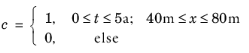
در مرز چپ، غلظت روی صفر تنظیم شده و یک شرط بدون شار برای مرز راست و پایین اعمال میشود.
نتایج و بحث
جریان سیال
شکل 3 هدهای هیدرولیکی برآورد شده با شبیه سازی جریان آب زیرزمینی حالت پایدار COMSOL Multiphysics را ارائه می دهد. سرهای هیدرولیک و خطوط جریان به خوبی با نتایج معیار ارائه شده توسط Sudicky مطابقت دارند ( مراجعه 2 ). هندسه سطح آب تعیین شده برای شبیه سازی تقریباً هندسه معیار را تکرار می کند. تطابق خوب بین میدانهای جریان انتظار میرود زیرا هندسه اولیه سطح آب مورد استفاده در COMSOL Multiphysics به گونهای طراحی شده است که شباهت زیادی به هندسه معیار داشته باشد.

شکل 3: هد و خطوط جریان هیدرولیک تخمینی.
انتقال املاح
راه حل های انتقال املاح از مدل تقریباً با راه حل های ارائه شده در Ref یکسان هستند. 2 . این در فواصل کانتور برای سه بار در شکل 4 نشان داده شده است . در سال 1989، Sudicky به این نتیجه رسید که نتایج نشان داده شده در Ref. 2 نسبتاً عاری از پراکندگی عددی هستند، زیرا خطوط با غلظت کم دقیقاً از الگوی جریان پیروی می کنند. نمودار سطح برای COMSOL نیز این ویژگی را نشان می دهد، به این صورت که حتی پایین ترین غلظت ها در شکل 4 همچنان از خطوط جریان نامنظم شکل 3 پیروی می کنند .

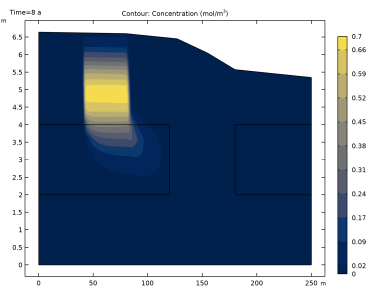
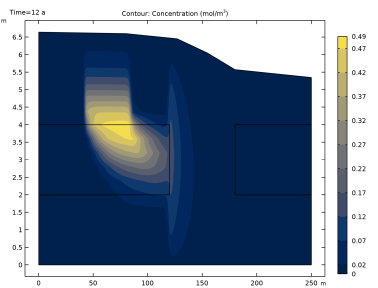
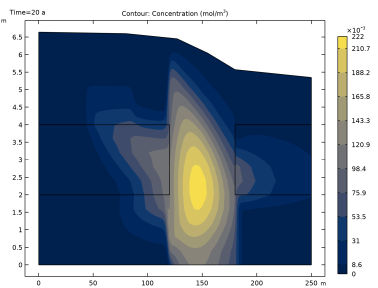
شکل 4: غلظت املاح پس از 8، 12 و 20 سال.
منابع
1. PKM van der Heijde، “تست مدل: تحلیل عملکرد، ارزیابی عملکرد، و پروتکل ارزیابی کاربرد”، مدلهای آب زیرزمینی برای تجزیه و تحلیل و مدیریت منابع ، AI El-Kadi (ویرایشگر)، CRC Press، ناشران لوئیس، بوکا راتون، FL، صفحات 39-58، 1995.
2. EASudicky، “تکنیک گالرکین تبدیل لاپلاس: تئوری المان محدود پیوسته زمان و کاربرد برای حمل و نقل انبوه در آب های زیرزمینی”، تحقیقات منابع آب ، جلد 25، شماره 8، 1989.
مسیر کتابخانه برنامه: Subsurface_Flow_Module/Solute_Transport/aquifer_water_table
دستورالعمل مدلسازی
از منوی File ، New را انتخاب کنید .
جدید
در پنجره جدید ، روی  Model Wizard کلیک کنید .
Model Wizard کلیک کنید .
مدل جادوگر
1 | در پنجره Model Wizard روی |
2 | در درخت Select Physics ، Fluid Flow> Porous Media and Subsurface Flow> Darcy’s Law (dl) را انتخاب کنید . |
3 | روی افزودن کلیک کنید . |
4 | در درخت Select Physics ، Chemical Species Transport>Transport of Diluted Species in Porous Media (tds) را انتخاب کنید . |
5 | روی افزودن کلیک کنید . |
6 |
7 | در درخت انتخاب مطالعه ، General Studies>Stationary را انتخاب کنید . |
8 |
هندسه 1
در نوار ابزار Geometry ، روی  Sketch کلیک کنید .
Sketch کلیک کنید .
چند ضلعی 1 (pol1)
1 | در نوار ابزار Geometry ، روی |
2 | در پنجره تنظیمات چند ضلعی ، بخش مختصات را پیدا کنید . |
3 | در جدول تنظیمات زیر را وارد کنید: |
X (M) | Y (M) |
0 | 0 |
250 | 0 |
250 | 5.35 |
180 | 5.575 |
155 | 6.045 |
127 | 6.455 |
80 | 6.603 |
0 | 6.645 |
مستطیل 1 (r1)
1 | در نوار ابزار Geometry ، روی |
2 | در پنجره تنظیمات برای Rectangle ، بخش Size and Shape را پیدا کنید . |
3 | در قسمت متن Width عدد 120 را تایپ کنید . |
4 | در قسمت متن ارتفاع ، 2 را تایپ کنید . |
5 | قسمت Position را پیدا کنید . در قسمت متن y ، 2 را تایپ کنید . |
مستطیل 2 (r2)
1 | در نوار ابزار Geometry ، روی |
2 | در پنجره تنظیمات برای Rectangle ، بخش Size and Shape را پیدا کنید . |
3 | در قسمت متن Width عدد 70 را تایپ کنید . |
4 | در قسمت متن ارتفاع ، 2 را تایپ کنید . |
5 | قسمت Position را پیدا کنید . در قسمت متن x ، 180 را تایپ کنید . |
6 | در قسمت متن y ، 2 را تایپ کنید . |
7 |
هندسه دراز است. نمای دیگری را تعریف کنید که نمای پنجره گرافیکی را برای تنظیم آسان تر تغییر می دهد.
تعاریف
مشاهده 2
در پنجره Model Builder ، در قسمت Component 1 (comp1) روی Definitions کلیک راست کرده و View را انتخاب کنید .
محور
1 | در پنجره Model Builder ، گره View 2 را گسترش دهید ، سپس روی Axis کلیک کنید . |
2 | در پنجره تنظیمات برای Axis ، بخش Axis را پیدا کنید . |
3 | از فهرست نمایش مقیاس ، خودکار را انتخاب کنید . |
4 | 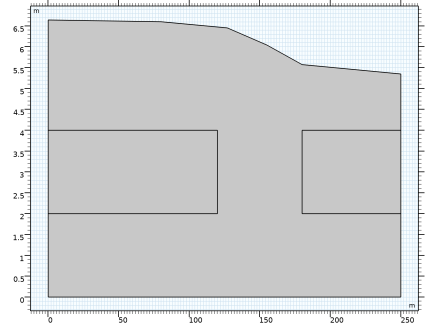 |
قانون دارسی (DL)
ماتریس متخلخل 1
1 | در پنجره Model Builder ، در قسمت Component 1 (comp1)> Darcy’s Law (dl)> Porous Medium 1 روی Porous Matrix 1 کلیک کنید . |
2 | در پنجره تنظیمات برای ماتریس متخلخل ، بخش ویژگی های ماتریس را پیدا کنید . |
3 | از لیست مدل نفوذپذیری ، هدایت هیدرولیک را انتخاب کنید . |
4 | در قسمت متن K ، 5e-4[cm/s] را تایپ کنید . |
مستطیل ها هدایت هیدرولیکی بالاتری دارند.
متخلخل 2
1 | در پنجره Model Builder ، در قسمت Component 1 (comp1)> Darcy’s Law (dl) روی Porous Medium 1 راست کلیک کرده و Duplicate را انتخاب کنید . |
2 | فقط دامنه های 2 و 3 را انتخاب کنید. |
ماتریس متخلخل 1
1 | در پنجره Model Builder ، گره Porous Medium 2 را گسترش دهید ، سپس Porous Matrix 1 را کلیک کنید . |
2 | در پنجره تنظیمات برای ماتریس متخلخل ، بخش ویژگی های ماتریس را پیدا کنید . |
3 | در قسمت متن K ، 1e-2[cm/s] را تایپ کنید . |
بعد، شرایط مرزی را تنظیم کنید.
ورودی 1
1 | در نوار ابزار Physics ، روی |
2 | فقط مرزهای 7، 8، 10، 11 و 15 را انتخاب کنید. این مربوط به تمام مرزهای بالایی است. |
3 | در پنجره تنظیمات برای ورودی ، بخش Velocity را پیدا کنید . |
4 | در قسمت متنی U 0 ، 10[cm/a] را تایپ کنید . |
سر هیدرولیک 1
1 | در نوار ابزار Physics ، روی |
2 | فقط مرزهای 16-18 را انتخاب کنید. |
3 | در پنجره Settings for Hydraulic Head ، بخش Hydraulic Head را پیدا کنید . |
4 | در قسمت متنی H 0 ، 5.3486 را تایپ کنید . |
تقارن 1
1 | در نوار ابزار Physics ، روی |
2 | فقط مرزهای 1، 3 و 5 را انتخاب کنید. |
بعد، معادلات حمل و نقل را تنظیم کنید. یکی از جنبه های مهم این مشکل معیار، پراکندگی ناهمسانگرد با نسبت 100 بین پراکندگی طولی و عرضی است.
حمل و نقل گونه های رقیق شده در محیط های متخلخل (TDS)
مایع 1
1 | در پنجره Model Builder ، در قسمت Component 1 (comp1)>Transport of Diluted Species in Porous Media (tds)> Porous Medium 1 روی Fluid 1 کلیک کنید . |
2 | در پنجره تنظیمات برای Fluid ، بخش Convection را پیدا کنید . |
3 | از لیست u ، فیلد سرعت دارسی (dl) را انتخاب کنید . |
4 | قسمت Diffusion را پیدا کنید . در قسمت متنی D F,c ، 1.34e-5[cm^2/s] را تایپ کنید . |
متخلخل متوسط 1
در پنجره Model Builder ، روی Porous Medium 1 کلیک کنید .
پراکندگی 1
1 | در نوار ابزار Physics ، روی |
2 | در پنجره تنظیمات برای Dispersion ، بخش Dispersion را پیدا کنید . |
3 | از لیست تانسور Dispersion ، Dispersivity را انتخاب کنید . |
4 | در قسمت متن α L ، 0.5 را تایپ کنید . |
5 | در قسمت متن α T ، 0.005 را تایپ کنید . |
مرحله بعدی تنظیم شرایط مرزی است. در مرز بالا غلظت صفر است به جز برای پنج سال اول در 40 متر و 80 متر . تابعی را تعریف کنید که به شما در تنظیم این شرط مرزی کمک می کند.
تعاریف
مستطیل 1 (راست1)
1 | در نوار ابزار Home ، روی |
2 | در پنجره تنظیمات برای Rectangle ، بخش Parameters را پیدا کنید . |
3 | در قسمت متنی Lower limit 40 را تایپ کنید . |
4 | در قسمت متنی Upper limit 80 را تایپ کنید . |
5 |
این موقعیت محلی منبع غلظت را مشخص می کند.
حمل و نقل گونه های رقیق شده در محیط های متخلخل (TDS)
تمرکز 1
1 | در نوار ابزار Physics ، روی |
2 | فقط مرزهای 7، 8، 10، 11 و 15 را انتخاب کنید. |
3 | در پنجره تنظیمات برای تمرکز ، بخش تمرکز را پیدا کنید . |
4 | تیک گزینه Species c را انتخاب کنید . |
5 | در قسمت متنی c 0,c ، rect1(x[1/m])*(t<=5[a]) را تایپ کنید . |
این عبارت تابع مستطیل عرض را آرگومان x می نامد و محل منبع گونه را نشان می دهد. پس از آن یک عبارت منطقی وجود دارد که غلظت را فقط برای پنج سال اول اعمال می کند. پس از آن 0 باقی می ماند.
تمرکز 2
1 | در نوار ابزار Physics ، روی |
2 | فقط مرزهای 1، 3 و 5 را انتخاب کنید. |
3 | در پنجره تنظیمات برای تمرکز ، بخش تمرکز را پیدا کنید . |
4 | تیک گزینه Species c را انتخاب کنید . |
خروجی 1
1 | در نوار ابزار Physics ، روی |
2 | فقط مرزهای 2 و 16-18 را انتخاب کنید. |
یک ماده اضافه کنید و مقادیر از دست رفته برای تخلخل و چگالی را پر کنید.
مواد را اضافه کنید
1 | در نوار ابزار Home ، روی |
2 | به پنجره Add Material بروید . |
مواد 1 (mat1)
1 | در پنجره Model Builder ، در قسمت Component 1 (comp1) روی Materials راست کلیک کرده و Blank Material را انتخاب کنید . |
2 | در نوار ابزار Home ، روی |
3 | در پنجره تنظیمات برای Material ، قسمت Material Contents را پیدا کنید . |
4 | در جدول تنظیمات زیر را وارد کنید: |
ویژگی | متغیر | ارزش | واحد | گروه اموال |
تراکم | rho | 1000 | کیلوگرم بر متر مکعب | پایه ای |
تخلخل | اپسیلون | 0.35 | 1 | پایه ای |
مش 1
وضوح مش مناسب نتایج صاف و دقیق را تضمین می کند. حداکثر اندازه عنصر را محدود کنید تا از عناصر مش بیش از حد بزرگ جلوگیری کنید.
1 | در پنجره Model Builder ، در قسمت Component 1 (comp1) روی Mesh 1 کلیک کنید . |
2 | در پنجره تنظیمات مش ، قسمت Physics-Controlled Mesh را پیدا کنید . |
3 | از فهرست اندازه عنصر ، Extremely fine را انتخاب کنید . |
4 | قسمت Sequence Type را پیدا کنید . از لیست، مش کنترل شده توسط کاربر را انتخاب کنید . |
اندازه
1 | در پنجره Model Builder ، در قسمت Component 1 (comp1)>Mesh 1 روی Size کلیک کنید . |
2 | در پنجره تنظیمات برای اندازه ، قسمت اندازه عنصر را پیدا کنید . |
3 | روی دکمه Custom کلیک کنید . |
4 | قسمت پارامترهای اندازه عنصر را پیدا کنید . در قسمت متن حداکثر اندازه عنصر ، 0.5 را تایپ کنید . |
5 |
مطالعه 1
اکنون، دنباله حل کننده را تنظیم کنید. ابتدا یک میدان سرعت دارسی ثابت را محاسبه کنید. از این برای دومین مرحله وابسته به زمان استفاده کنید که حمل و نقل گونه را در طول 20 سال محاسبه می کند.
مرحله 1: ثابت
1 | در پنجره Model Builder ، در بخش مطالعه 1 ، روی Step 1: Stationary کلیک کنید . |
2 | در پنجره تنظیمات برای Stationary ، بخش Physics and Variables Selection را پیدا کنید . |
3 | در جدول، گزینه حل برای حمل و نقل گونه های رقیق شده در محیط متخلخل (tds) را پاک کنید . |
وابسته به زمان
1 | در نوار ابزار مطالعه ، روی |
حالا فقط برای غلظت حل کنید. میدان سرعت دارسی مورد استفاده برای محاسبه انتقال همرفتی از مرحله ثابت قبلی شناخته شده است.
2 | در پنجره تنظیمات مربوط به زمان وابسته ، قسمت Physics and Variables Selection را پیدا کنید . |
3 | در جدول، کادر حل برای قانون دارسی (dl) را پاک کنید . |
4 | بخش تنظیمات مطالعه را پیدا کنید . از لیست واحد زمان ، یک را انتخاب کنید . |
5 | در قسمت متنی زمان خروجی ، range(0,1,20) را تایپ کنید . |
این مراحل زمانی خروجی هستند. حل کننده مراحل زمانی محاسباتی را با توجه به معیارهای همگرایی انتخاب می کند. هنگام استفاده از توابع وابسته به زمان، اغلب توصیه می شود که مراحل زمانی محاسباتی را محدود کنید. در غیر این صورت، اگر همگرایی حلکننده وابسته به زمان خوب باشد، میتواند اتفاق بیفتد که حلکننده اندازه گام زمانی مورد نیاز را بیش از حد تخمین بزند و در نتیجه تابع وابسته به زمان تعریفشده توسط کاربر به درستی حل نشود.
راه حل 1 (sol1)
1 | در نوار ابزار مطالعه ، روی |
2 | در پنجره Model Builder ، گره Solution 1 (sol1) را گسترش دهید ، سپس روی Time-Dependent Solver 1 کلیک کنید . |
3 | در پنجره تنظیمات برای حل وابسته به زمان ، برای گسترش بخش Time Steping کلیک کنید . |
4 | از لیست مراحل انجام شده توسط حل کننده ، Strict را انتخاب کنید . |
5 | در نوار ابزار مطالعه ، |
نتایج
سر هیدرولیک
یک نمودار سطحی از میدان فشار و یک نمودار سطحی از غلظت گونه ها به صورت پیش فرض ایجاد می شود. نمودار سطح را برای نشان دادن سر هیدرولیک تغییر دهید و خطوط جریان را برای ایجاد نمودار نشان داده شده در شکل 3 اضافه کنید .
1 | در پنجره تنظیمات برای گروه طرح دو بعدی ، Hydraulic Head را در قسمت نوشتار برچسب تایپ کنید . |
سطح
1 | در پنجره Model Builder ، گره Hydraulic Head را گسترش دهید ، سپس روی Surface کلیک کنید . |
2 | در پنجره تنظیمات برای Surface ، بخش Expression را پیدا کنید . |
3 | در قسمت Expression text dl.H را تایپ کنید . |
ساده 1
1 | در پنجره Model Builder ، روی Streamline 1 کلیک کنید . |
2 | در پنجره تنظیمات برای Streamline ، بخش Streamline Positioning را پیدا کنید . |
3 | از لیست موقعیت یابی ، روی مرزهای انتخاب شده را انتخاب کنید . |
4 | قسمت Selection را پیدا کنید . برای انتخاب دکمه ضامن |
5 | فقط مرزهای 7، 8، 10، 11 و 15 را انتخاب کنید. |
6 | بخش Streamline Positioning را پیدا کنید . در قسمت متن شماره ، 15 را تایپ کنید . |
7 | قسمت Coloring and Style را پیدا کنید . زیربخش سبک Point را پیدا کنید . از لیست طول پیکان ، Normalized را انتخاب کنید . |
8 | تیک گزینه Scale factor را انتخاب کنید . در قسمت متن مرتبط، 3e7 را تایپ کنید . |
9 | در نوار ابزار Hydraulic Head ، روی |
برای ایجاد نمودارهای کانتور غلظت از شکل 4 مراحل بعدی را ادامه دهید.
کانتورهای تمرکز
1 | در نوار ابزار صفحه اصلی ، روی |
2 | در پنجره تنظیمات برای گروه طرح دو بعدی ، Concentration Contours را در قسمت نوشتار برچسب تایپ کنید . |
کانتور 1
1 | روی Concentration Contours کلیک راست کرده و Contour را انتخاب کنید . |
2 | در پنجره تنظیمات برای Contour ، بخش Expression را پیدا کنید . |
3 | در قسمت Expression text، c را تایپ کنید . |
4 | قسمت Levels را پیدا کنید . در قسمت متنی مجموع سطوح ، 10 را تایپ کنید . |
5 | قسمت Coloring and Style را پیدا کنید . از لیست نوع Contour ، پر شده را انتخاب کنید . |
6 |
7 | در کادر محاوره ای Color Table ، Linear>Cividis را در درخت انتخاب کنید. |
8 | روی OK کلیک کنید . |
9 |
برای دریافت نمودارهای زمان های دیگر، آنها را از لیست Time (a) در بخش داده این گروه نمودار انتخاب کنید.




